Setkání s chybou ERROR_MULTIPLE_FAULT_VIOLATION na vašem počítači se systémem Windows může být frustrující, ale tato chyba obvykle označuje základní problémy s hardwarem, problémy s ovladači nebo poškozené systémové soubory. Nebojte se; jsme tu, abychom vás provedli procesem odstraňování problémů s jasnými pokyny krok za krokem!
Řešení ERROR_MULTIPLE_FAULT_VIOLATION
1. Spusťte diagnostiku hardwaru
Tento první krok může pomoci identifikovat případné problémy s hardwarem, které k chybě přispívají. Postupujte podle těchto podrobných pokynů:
- Spuštění příkazového řádku: Stisknutím Windows key + R otevřete dialogové okno Spustit, napište cmd a z kontextové nabídky vyberte Spustit jako správce.
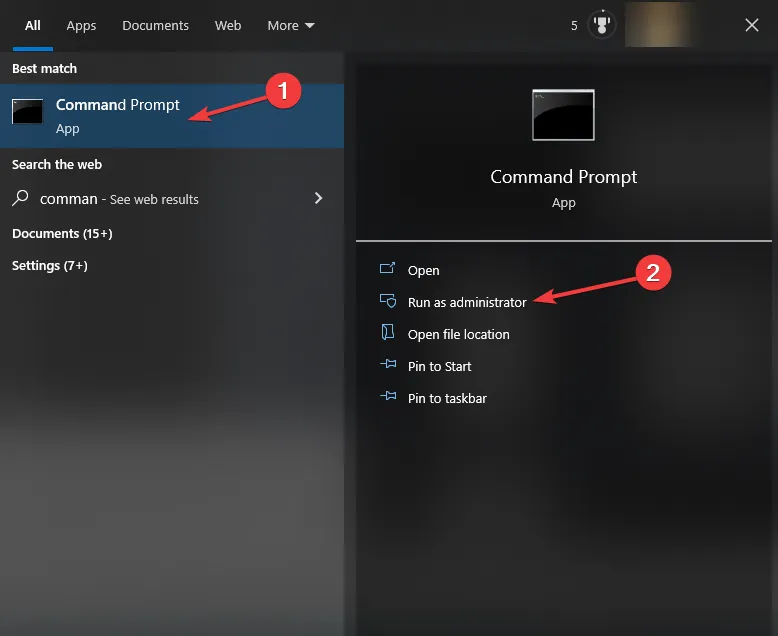
- Provedení kontroly disku: Zadejte chkdsk /f /r do příkazového řádku a stisknutím klávesy Enter zahajte kontrolu.
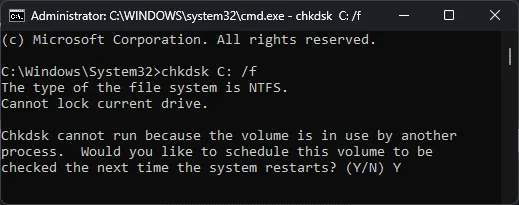
- Určete jednotku: Pokud jednotka, kterou chcete zkontrolovat, není C:, nahraďte C: správným písmenem jednotky.
- Naplánovat kontrolu: Budete vyzváni, abyste naplánovali kontrolu disku na příští restart. Zadejte Y a potvrďte stisknutím klávesy Enter.
- Restartujte počítač: Zajistěte, aby se změny projevily restartováním počítače.
Váš počítač během restartu automaticky vyhledá a pokusí se opravit jakékoli problémy s diskem. Tento zásadní krok může často vyřešit závadu ERROR_MULTIPLE_FAULT_VIOLATION.
2. Upgradujte své ovladače
Zastaralé ovladače mohou vést k problémům s kompatibilitou, což má za následek systémové chyby. Zde je návod, jak zajistit, aby byly vaše ovladače aktuální:
- Otevřete Správce zařízení: Vyhledejte Správce zařízení ve vyhledávací liště Windows a otevřete jej.
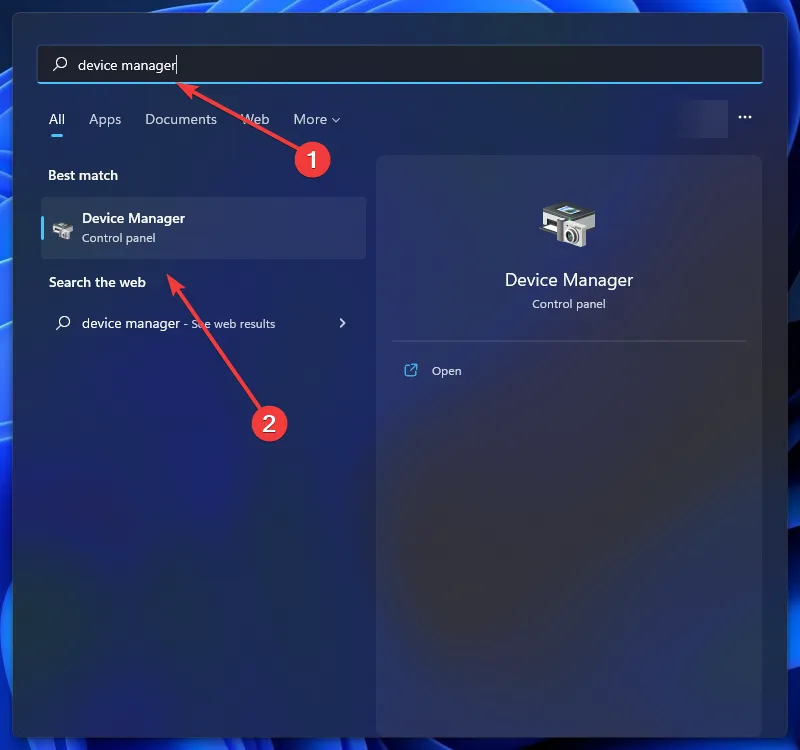
- Identifikujte problematická zařízení: Vyhledejte zařízení označená žlutým trojúhelníkem – to znamená problém.
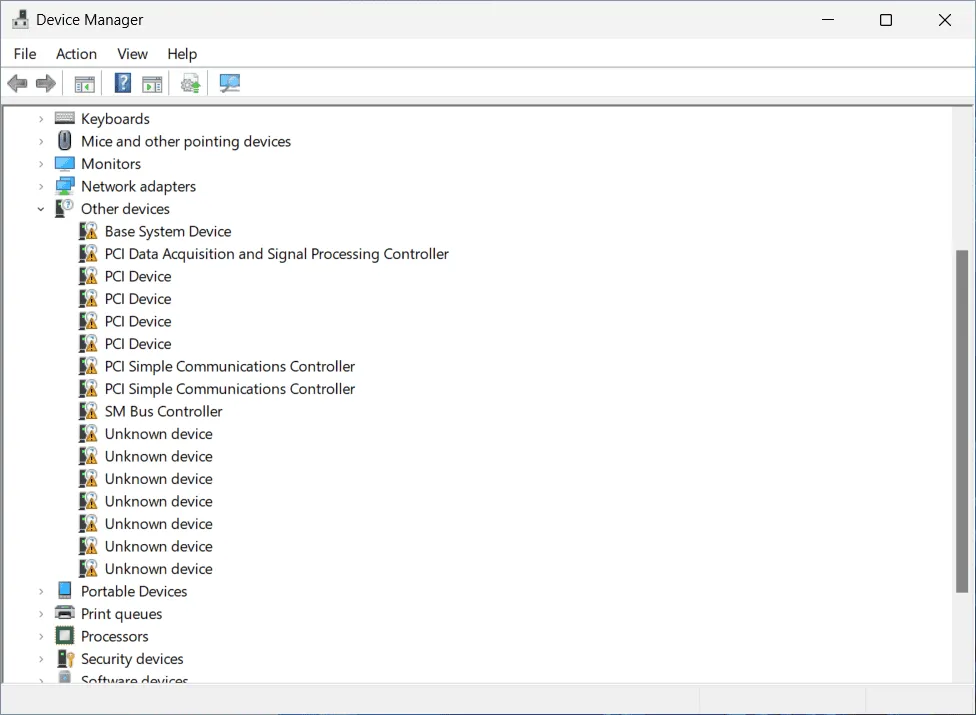
- Aktualizace ovladačů: Klepněte pravým tlačítkem na problematické zařízení, vyberte Aktualizovat ovladač a poté vyberte Automaticky vyhledávat ovladače.
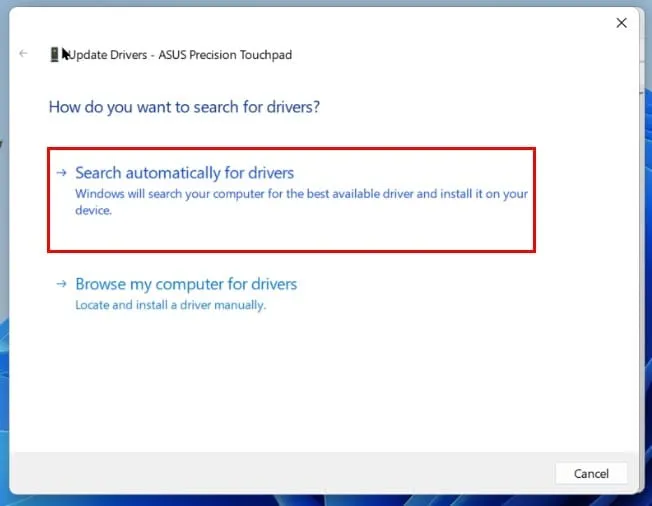
Udržování aktualizací ovladačů nejen zvyšuje výkon, ale také snižuje pravděpodobnost výskytu chyb. Je to chytrý tah pro dlouhou životnost vašeho počítače.
3. Proveďte obnovení systému
Pokud problémy nastaly po konkrétních změnách nebo aktualizacích, může být nejlepší možností obnovení systému:
- Přístup k ovládacímu panelu: Otevřete nabídku Start a zadejte Ovládací panely.
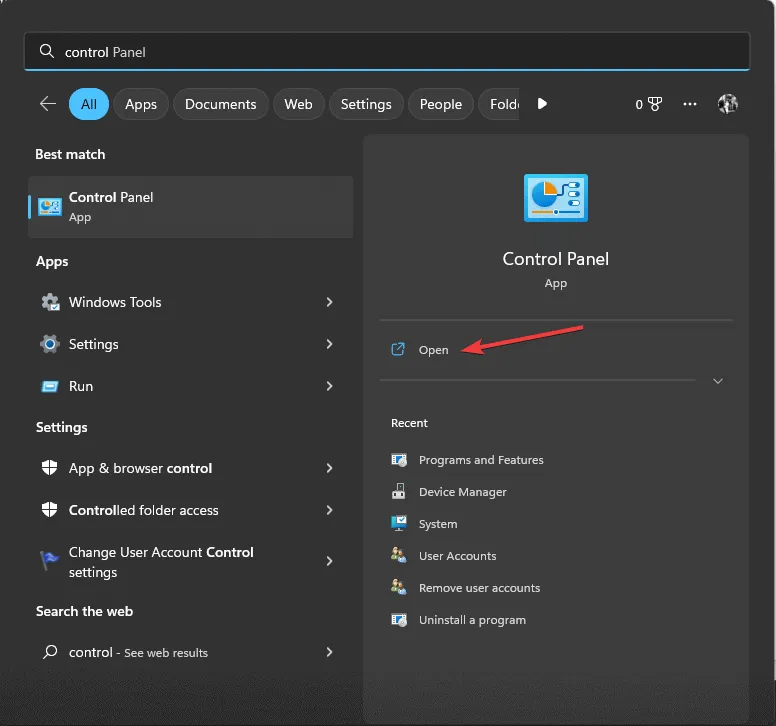
- Vyberte Recovery: Najděte a vyberte Recovery z možností.
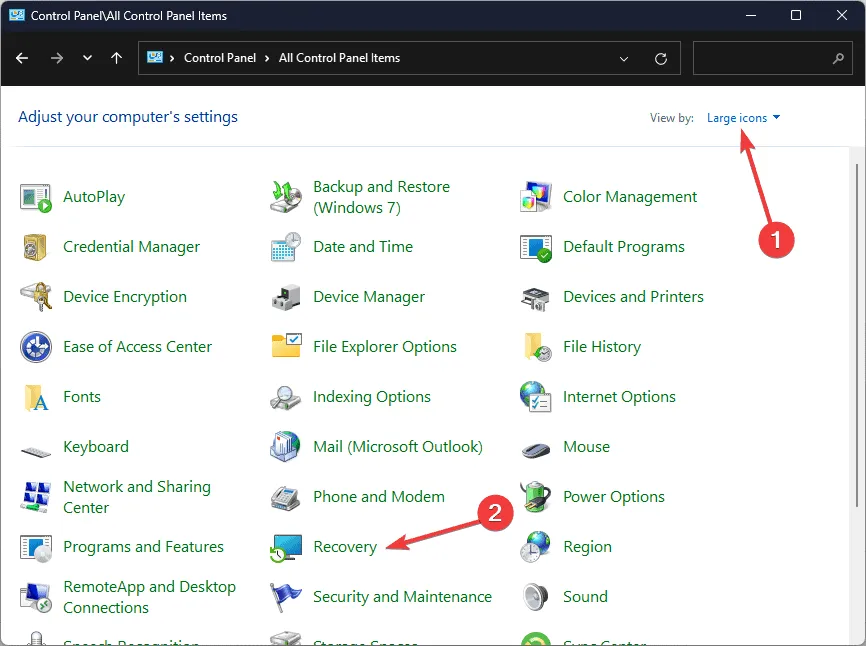
- Spusťte nástroj Obnovení systému: Klepnutím na Otevřít obnovení systému zahájíte proces obnovení.
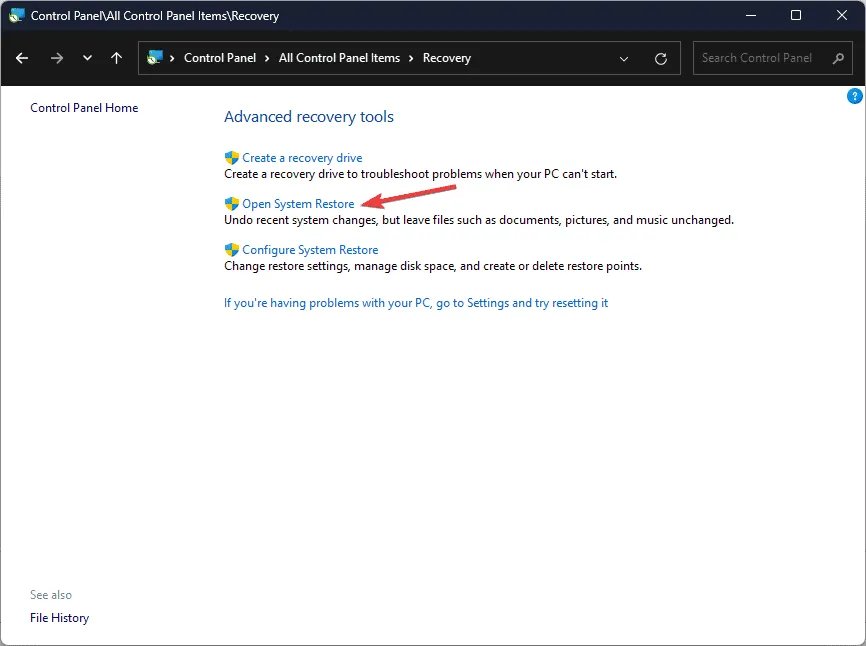
- Vyberte bod obnovení: Zvýrazněte bod obnovení, který byl vytvořen před začátkem chyby, a klikněte na tlačítko Další.
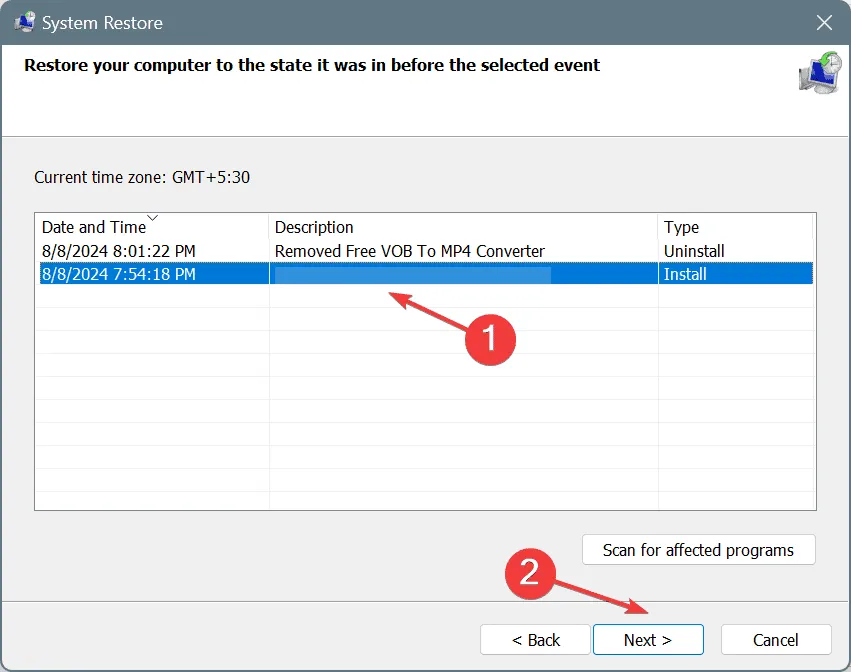
- Postupujte podle pokynů: Dokončete proces obnovení podle pokynů na obrazovce.
Provedení obnovení systému může potenciálně obnovit váš počítač do stabilního stavu a vyřešit chyby spojené s nedávnými změnami.
4. Proveďte kontrolu malwaru
Škodlivý software může také způsobit chyby, jako je ERROR_MULTIPLE_FAULT_VIOLATION. Zde je návod, jak provést důkladnou kontrolu:
- Otevřete Nastavení systému Windows: Přejděte do nabídky Start a vyhledejte Nastavení.
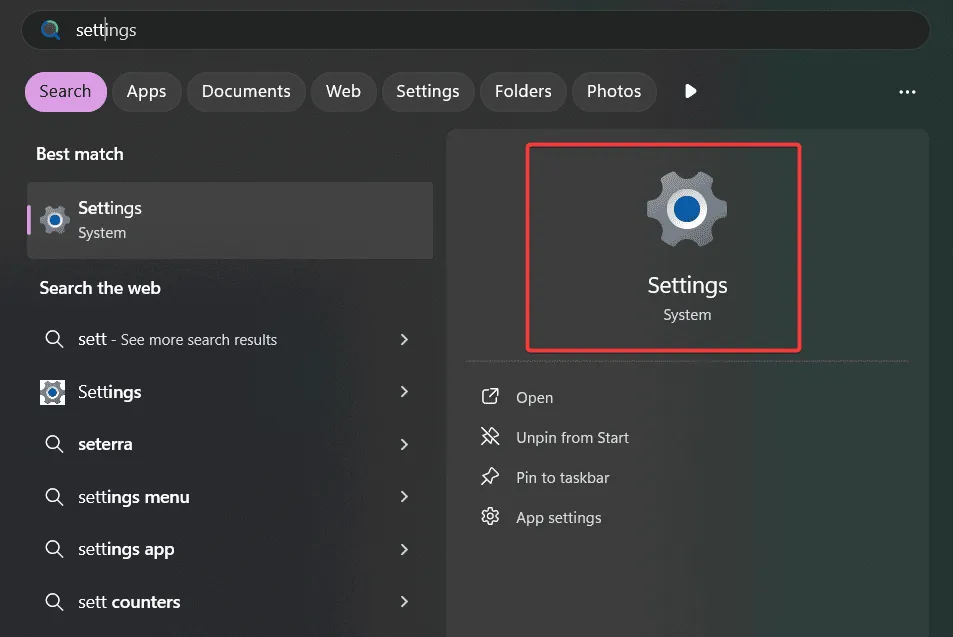
- Vyberte Aktualizace a zabezpečení: V nabídce klikněte na Aktualizace a zabezpečení.
- Přístup k zabezpečení Windows: Na postranním panelu vyberte Zabezpečení Windows.
- Přejít na Ochrana před viry a hrozbami: Klikněte na Ochrana před viry a hrozbami.
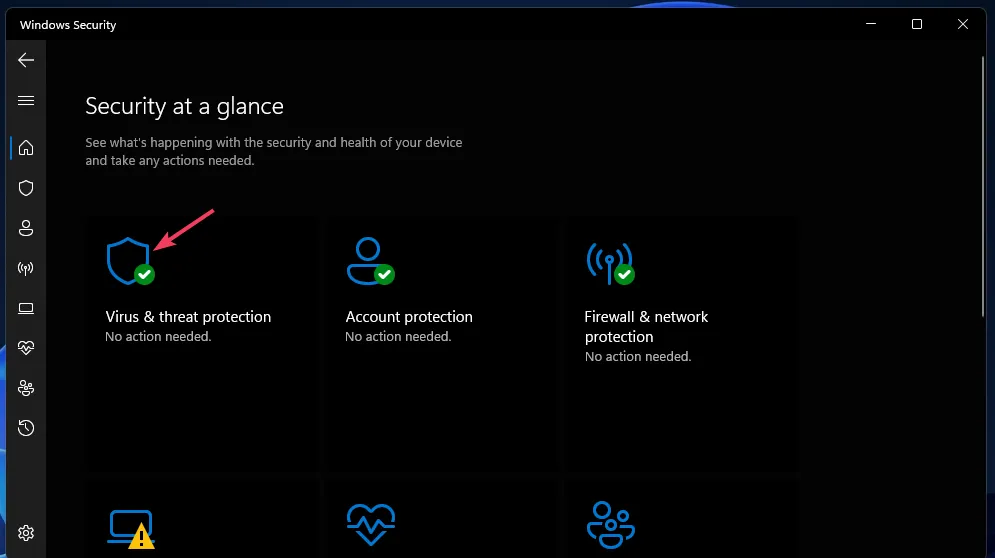
- Spustit úplnou kontrolu: Výběrem možnosti Úplná kontrola spustíte komplexní kontrolu systému.
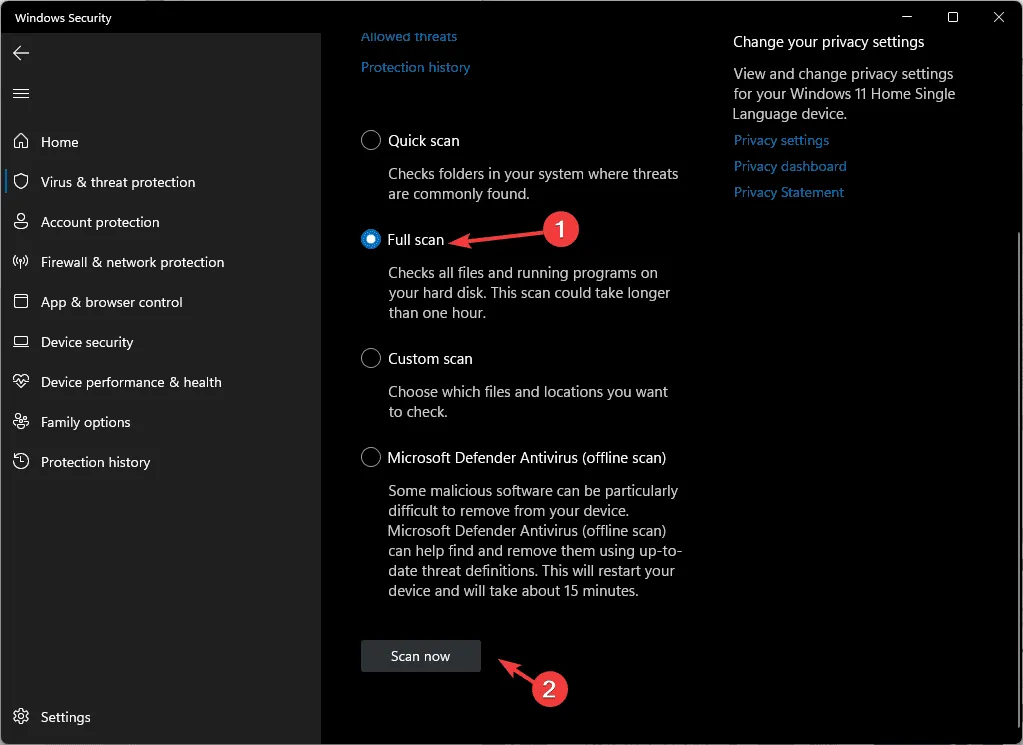
- Reagovat na hrozby: Po dokončení odstraňte všechny zjištěné hrozby.
- Restartujte počítač: Po vyčištění restartujte počítač a zkontrolujte, zda chyba přetrvává.
Pravidelné skenování malwaru pomáhá udržovat integritu systému a zajišťuje, že vaše zařízení běží hladce a bezpečně.
5. Opravte poškození systémových souborů
Poškozené systémové soubory mohou často vést k nepříjemným chybám. Chcete-li je opravit, proveďte následující kroky:
- Spusťte příkazový řádek: Znovu stiskněte Windows key, napište cmd a zvolte Spustit jako správce.
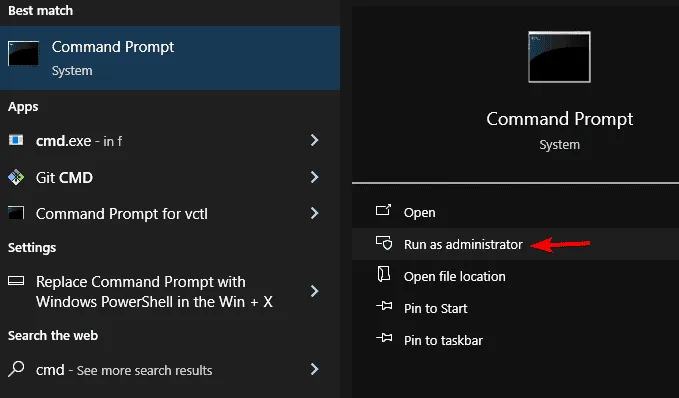
- Spusťte nástroj SFC: Zadejte sfc /scannow a stiskněte Enter, čímž spustíte skenování systému.
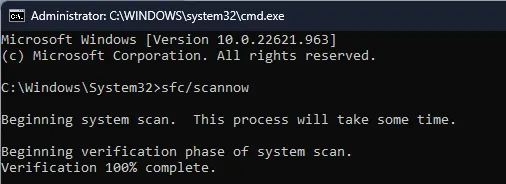
- Dokončete kontrolu: Nechte kontrolu dokončit, poté váš systém identifikuje a opraví poškozené soubory, které by mohly přispět k ERROR_MULTIPLE_FAULT_VIOLATION.
- Restartujte počítač: Restartujte počítač, abyste použili opravy provedené nástrojem.
Tento krok nejen řeší aktuální chybu, ale může také zlepšit celkovou stabilitu systému.
Podobně jako jiné chyby Windows, jako jsou ERROR_PORT_NOT_SET a CANT_ENABLE_DENY_ONLY, ERROR_MULTIPLE_FAULT_VIOLATION obecně pramení z hardwarových nesrovnalostí, zastaralých ovladačů nebo poškození souborů. Pečlivým dodržováním nastíněných postupů máte dobrou šanci na vyřešení chyby. Pokud budete mít i nadále problémy, neváhejte zanechat komentář níže!
Často kladené otázky
1. Co způsobuje ERROR_MULTIPLE_FAULT_VIOLATION?
Tato chyba obvykle pramení z problémů s hardwarem, zastaralých ovladačů nebo poškozených systémových souborů.
2. Jak zjistím, zda jsou mé ovladače aktuální?
Zkontrolujte ve Správci zařízení všechna zařízení označená žlutým trojúhelníkem, který označuje problémy s ovladačem. Odtud můžete aktualizovat ovladače.
3. Je provedení obnovení systému bezpečné?
Ano, obnovení systému bezpečně vrátí váš počítač do předchozího stavu bez ovlivnění osobních souborů, ačkoli může odstranit nedávné instalace softwaru.
Napsat komentář